华硕(ASUS)主板通常内置高质量的声卡芯片,如RealtekALC系列。为了确保音频功能正常使用,都需要提前安装好声卡驱动。本文将详细介绍华硕主板声卡驱动的安装方法,包括声卡驱动下载、安装流程。

在安装声卡驱动前,首先需要确认主板型号和声卡芯片类型。方法如下:
在Windows搜索栏输入cmd,打开命令提示符;
输入wmicbaseboardgetproduct,manufacturer,回车;
记下显示的主板型号。

华硕主板大多搭载Realtek声卡,也有部分高端型号配备SupremeFX或DTS音效系统。在主板产品页面的规格(Specification)里可以找到声卡型号,例如RealtekALC1220或RealtekALC887。
如果通过专业的驱动管理工具“驱动人生”,则不需要上述查询声卡型号的步骤,打开软件点击立即扫描,工具便会自动识别声卡型号以及电脑操作系统,然后匹配合适的驱动进行下载安装。
1、点击上方下载按钮安装打开“驱动人生”切换到-驱动管理栏目,点击立即扫描选项;
2、软件会自动识别声卡驱动存在问题,推送相应的驱动更新到列表,用户选择升级驱动便可以;
选择手动下载声卡驱动,在去驱动下载网站,搜索型号下载了对应声卡驱动压缩包之后,需要按照以下步骤完成安装步骤。
1、运行下载的setup.exe;
2、选择自定义安装(可选),确认需要安装的驱动组件;
3、点击下一步,等待安装完成;
4、安装完成后,重启电脑以应用新驱动。
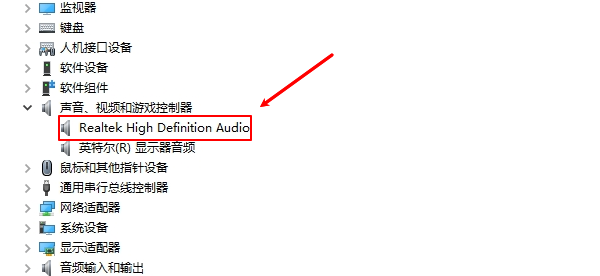
进入设备管理器,展开声音、视频和游戏控制器,如果能看到Realtek High Definition Audio,说明驱动已正确安装。
右键任务栏右下角的音量图标,选择声音设置;

在输出设备选项中,确保默认音频设备为扬声器(RealtekAudio);
试着播放一段音乐或视频,检查是否有声音。
以上就是华硕主板声卡驱动怎么安装?的全部内容了,文章版权归原作者所有,如有侵犯您的权利,请及时联系本站删除,更多相关华硕主板声卡驱动的攻略资讯,请关注收藏西西软件下载站。